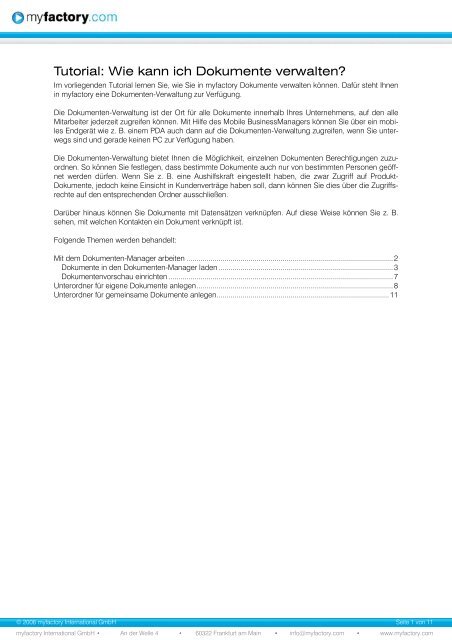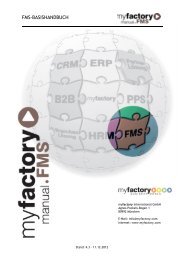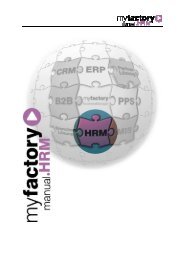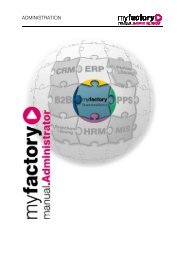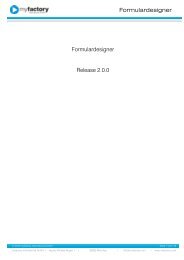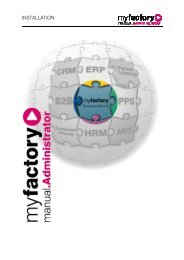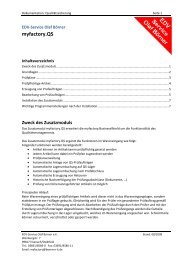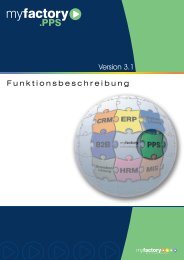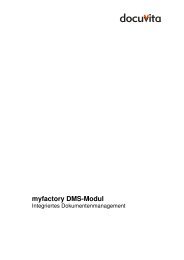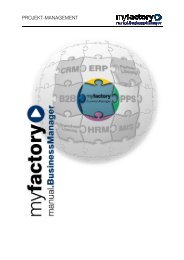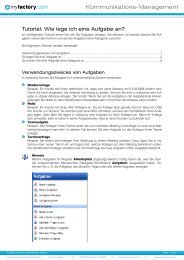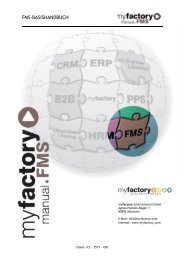Tutorial: Wie kann ich Dokumente verwalten? - Myfactory
Tutorial: Wie kann ich Dokumente verwalten? - Myfactory
Tutorial: Wie kann ich Dokumente verwalten? - Myfactory
Erfolgreiche ePaper selbst erstellen
Machen Sie aus Ihren PDF Publikationen ein blätterbares Flipbook mit unserer einzigartigen Google optimierten e-Paper Software.
<strong>Tutorial</strong>: <strong>Wie</strong> <strong>kann</strong> <strong>ich</strong> <strong>Dokumente</strong> <strong>verwalten</strong>?<br />
Im vorliegenden <strong>Tutorial</strong> lernen Sie, wie Sie in myfactory <strong>Dokumente</strong> <strong>verwalten</strong> können. Dafür steht Ihnen<br />
in myfactory eine <strong>Dokumente</strong>n-Verwaltung zur Verfügung.<br />
Die <strong>Dokumente</strong>n-Verwaltung ist der Ort für alle <strong>Dokumente</strong> innerhalb Ihres Unternehmens, auf den alle<br />
Mitarbeiter jederzeit zugreifen können. Mit Hilfe des Mobile BusinessManagers können Sie über ein mobiles<br />
Endgerät wie z. B. einem PDA auch dann auf die <strong>Dokumente</strong>n-Verwaltung zugreifen, wenn Sie unterwegs<br />
sind und gerade keinen PC zur Verfügung haben.<br />
Die <strong>Dokumente</strong>n-Verwaltung bietet Ihnen die Mögl<strong>ich</strong>keit, einzelnen <strong>Dokumente</strong>n Berechtigungen zuzuordnen.<br />
So können Sie festlegen, dass bestimmte <strong>Dokumente</strong> auch nur von bestimmten Personen geöffnet<br />
werden dürfen. Wenn Sie z. B. eine Aushilfskraft eingestellt haben, die zwar Zugriff auf Produkt-<br />
<strong>Dokumente</strong>, jedoch keine Eins<strong>ich</strong>t in Kundenverträge haben soll, dann können Sie dies über die Zugriffsrechte<br />
auf den entsprechenden Ordner ausschließen.<br />
Darüber hinaus können Sie <strong>Dokumente</strong> mit Datensätzen verknüpfen. Auf diese Weise können Sie z. B.<br />
sehen, mit welchen Kontakten ein Dokument verknüpft ist.<br />
Folgende Themen werden behandelt:<br />
Mit dem <strong>Dokumente</strong>n-Manager arbeiten .......................................................................................................2<br />
<strong>Dokumente</strong> in den <strong>Dokumente</strong>n-Manager laden .......................................................................................3<br />
<strong>Dokumente</strong>nvorschau einr<strong>ich</strong>ten ................................................................................................................7<br />
Unterordner für eigene <strong>Dokumente</strong> anlegen..................................................................................................8<br />
Unterordner für gemeinsame <strong>Dokumente</strong> anlegen......................................................................................11<br />
© 2008 myfactory International GmbH Seite 1 von 11<br />
myfactory International GmbH · An der Welle 4 · 60322 Frankfurt am Main · info@myfactory.com · www.myfactory.com
Mit dem <strong>Dokumente</strong>n-Manager arbeiten<br />
Der <strong>Dokumente</strong>n-Manager ist das zentrale Element der <strong>Dokumente</strong>n-Verwaltung. Das nachfolgende Bild<br />
zeigt den Aufbau des <strong>Dokumente</strong>n-Managers:<br />
Im Bere<strong>ich</strong> Dokumentarten finden Sie eine Baumstruktur, die aus Ordnern und Unterordnern besteht:<br />
Meine Favoriten<br />
Hier befinden s<strong>ich</strong> alle <strong>Dokumente</strong>, die als Meine Favoriten gekennze<strong>ich</strong>net sind.<br />
Meine <strong>Dokumente</strong><br />
Hier befinden s<strong>ich</strong> alle <strong>Dokumente</strong> auf die nur Sie Zugriff haben bzw. die Mitarbeiter, denen Sie dafür<br />
explizit die Berechtigung gegeben haben. Dieser Ordner <strong>kann</strong> weitere Unterordner enthalten.<br />
Gemeinsame <strong>Dokumente</strong><br />
In diesem Ordner und seinen mögl<strong>ich</strong>en Unterordnern befinden s<strong>ich</strong> die <strong>Dokumente</strong>, auf die alle Mitarbeiter<br />
Ihres Unternehmens zugreifen können.<br />
Freigegebene <strong>Dokumente</strong><br />
Hier befinden s<strong>ich</strong> die <strong>Dokumente</strong>, die andere Benutzer für Sie freigegeben haben.<br />
Verknüpfte <strong>Dokumente</strong><br />
Diese <strong>Dokumente</strong> sind mit einem oder mehreren Datensätzen, z. B. mit einem Adress- oder Kunden-<br />
Datensatz verknüpft.<br />
Systemdokumente<br />
Hier werden automatisch die Anhänge versendeter und eingegangener E-Mails abgelegt.<br />
© 2008 myfactory International GmbH Seite 2 von 11<br />
myfactory International GmbH · An der Welle 4 · 60322 Frankfurt am Main · info@myfactory.com · www.myfactory.com
Wenn Sie einen Ordner oder Unterordner im Bere<strong>ich</strong> Dokumentarten ausgewählt haben, werden die<br />
darin enthaltenen <strong>Dokumente</strong> im Bere<strong>ich</strong> <strong>Dokumente</strong> angezeigt. Wenn Sie ein Dokument in diesem<br />
Bere<strong>ich</strong> auswählen, wird das Dokument im Vorschaubere<strong>ich</strong> angezeigt.<br />
Um den <strong>Dokumente</strong>n-Manager aufzurufen, befolgen Sie die nachfolgenden Schritte.<br />
So geht’s:<br />
1. Klicken Sie im BusinessManager auf die Navigator-Schaltfläche Anwendungen.<br />
Der Menübaum erscheint im oberen Bere<strong>ich</strong> des Navigators.<br />
2. Klicken Sie im Menübaum nacheinander auf die Ordner Information und <strong>Dokumente</strong>.<br />
3. Klicken Sie auf den Menüpunkt <strong>Dokumente</strong>n-Manager.<br />
Der Dialog <strong>Dokumente</strong>n-Manager erscheint.<br />
<strong>Dokumente</strong> in den <strong>Dokumente</strong>n-Manager laden<br />
<strong>Dokumente</strong> können Sie über den <strong>Dokumente</strong>n-Manager schnell und einfach in der <strong>Dokumente</strong>n-<br />
Verwaltung ablegen. Dabei stehen Ihnen folgende Mögl<strong>ich</strong>keiten zur Verfügung:<br />
Dokument<br />
Bei dieser Option wird das Dokument geschützt in einer separaten Datenbank abgelegt. Diese Variante<br />
sollte Sie immer verwenden, wenn es s<strong>ich</strong> um vertraul<strong>ich</strong>e <strong>Dokumente</strong> wie z. B. Verträge handelt.<br />
Öffentl<strong>ich</strong><br />
Öffentl<strong>ich</strong>e <strong>Dokumente</strong> befinden s<strong>ich</strong> direkt auf dem Web-Server. Diese Variante können Sie z. B.<br />
dann verwenden, wenn Sie ein Dokument auf Ihrer Website zur Verfügung stellen wollen.<br />
Link<br />
In diesem Fall <strong>kann</strong> das Dokument über einen Internet-Link aufgerufen werden.<br />
So geht’s:<br />
1. Rufen Sie den <strong>Dokumente</strong>n-Manager auf.<br />
2. Klicken Sie im Bere<strong>ich</strong> Alle Ordner auf den gewünschten Ordner bzw. Unterordner.<br />
© 2008 myfactory International GmbH Seite 3 von 11<br />
myfactory International GmbH · An der Welle 4 · 60322 Frankfurt am Main · info@myfactory.com · www.myfactory.com
3. Klicken Sie in der Symbolleiste auf das Symbol Neu.<br />
Der Dialog Neues Dokument erscheint.<br />
4. Klicken Sie auf den Button Durchsuchen.<br />
Der Dialog Datei auswählen erscheint.<br />
5. Wählen Sie das gewünschte Dokument aus.<br />
© 2008 myfactory International GmbH Seite 4 von 11<br />
myfactory International GmbH · An der Welle 4 · 60322 Frankfurt am Main · info@myfactory.com · www.myfactory.com
6. Klicken Sie auf den Button Öffnen.<br />
Der Dialog Datei auswählen wird geschlossen. Im Dialog Neues Dokument werden jetzt Name<br />
und Spe<strong>ich</strong>erort des <strong>Dokumente</strong>s angezeigt.<br />
7. Klicken Sie auf den Button OK.<br />
Der Dialog Neues Dokument wird geschlossen und der Dialog Details erscheint.<br />
© 2008 myfactory International GmbH Seite 5 von 11<br />
myfactory International GmbH · An der Welle 4 · 60322 Frankfurt am Main · info@myfactory.com · www.myfactory.com
8. Nehmen Sie die gewünschten Einstellungen vor.<br />
9. Klicken Sie auf den Button Schließen.<br />
Das von Ihnen ausgewählte Dokument befindet s<strong>ich</strong> jetzt in der <strong>Dokumente</strong>n-Verwaltung.<br />
© 2008 myfactory International GmbH Seite 6 von 11<br />
myfactory International GmbH · An der Welle 4 · 60322 Frankfurt am Main · info@myfactory.com · www.myfactory.com
<strong>Dokumente</strong>nvorschau einr<strong>ich</strong>ten<br />
In diesem Bere<strong>ich</strong> des <strong>Dokumente</strong>n-Managers können Sie s<strong>ich</strong> eine Vorschau zu einem Dokument anzeigen<br />
lassen. Folgende Optionen stehen Ihnen dabei zur Verfügung:<br />
Vorschaubere<strong>ich</strong><br />
Hier können Sie einstellen, ob der Vorschaubere<strong>ich</strong> im <strong>Dokumente</strong>n-Manager rechts oder unten erscheint.<br />
Max. Dateigröße für <strong>Dokumente</strong> im Vorschaubere<strong>ich</strong><br />
Hier können Sie einstellen, wie groß ein Dokument höchstens sein darf, damit es im Vorschaubere<strong>ich</strong><br />
angezeigt wird.<br />
So geht’s:<br />
1. Klicken Sie im <strong>Dokumente</strong>n-Manager auf die Schaltfläche Einstellungen.<br />
Der Dialog Einstellungen erscheint.<br />
2. Nehmen Sie die gewünschten Einstellungen vor.<br />
3. Klicken Sie auf den Button Spe<strong>ich</strong>ern.<br />
Tipp<br />
Wenn der Vorschaubere<strong>ich</strong> trotz Ihrer Einstellungen n<strong>ich</strong>t s<strong>ich</strong>tbar oder zu klein ist, können Sie<br />
ihn mit der Maus vergrößern:<br />
Positionieren Sie den Mauspfeil am unteren Rand der <strong>Dokumente</strong>nliste, bis ein Doppelpfeil<br />
erscheint.<br />
Drücken Sie die linke Maustaste und ziehen Sie mit gedrückter Maustaste den Vorschaubere<strong>ich</strong><br />
in die gewünschte Größe.<br />
© 2008 myfactory International GmbH Seite 7 von 11<br />
myfactory International GmbH · An der Welle 4 · 60322 Frankfurt am Main · info@myfactory.com · www.myfactory.com
Unterordner für eigene <strong>Dokumente</strong> anlegen<br />
Im <strong>Dokumente</strong>n-Manager gibt es standardmäßig den Ordner Meine <strong>Dokumente</strong>. In diesem Ordner<br />
können Sie <strong>Dokumente</strong> ablegen, auf die nur Sie Zugriff haben. Um die <strong>Dokumente</strong> in diesem Ordner<br />
nach bestimmten Kriterien zu gruppieren, können Sie Unterordner anlegen. So können Sie z. B. Ihre <strong>Dokumente</strong><br />
nach Dokumentarten wie z. B. Verträge, Handbücher, Systembeschreibungen usw. gruppieren.<br />
Für diese Unterordner können Sie Berechtigungen vergeben. Auf diese Weise können Sie festlegen, dass<br />
bestimmte Mitarbeiter auch auf die <strong>Dokumente</strong> in diesem Unterordner zugreifen können.<br />
So geht’s:<br />
1. Klicken Sie im BusinessManager auf die Navigator-Schaltfläche Anwendungen.<br />
Der Menübaum erscheint im oberen Bere<strong>ich</strong> des Navigators.<br />
2. Klicken Sie im Menübaum nacheinander auf die Ordner Information und <strong>Dokumente</strong>.<br />
3. Klicken Sie auf den Menüpunkt <strong>Dokumente</strong>nordner.<br />
Der Dialog <strong>Dokumente</strong>nordner erscheint.<br />
4. Tragen Sie ein Kürzel und eine Beschreibung für den neuen Unterordner in den entsprechenden<br />
Feldern des Registers Grundlagen ein.<br />
Hinweis<br />
Wenn ein Ordnername in der Ordnerliste ausgewählt ist, werden die dazu gehörenden Daten in<br />
den Feldern des Registers Grundlagen angezeigt. In diesem Fall müssen Sie zuerst auf den<br />
Button Neu klicken, wenn Sie einen neuen Unterordner anlegen möchten.<br />
Berechtigungen<br />
Auf den neuen Unterordner haben nur Sie Zugriff. Sie können jedoch auch festlegen, dass bestimmte<br />
Mitarbeiter (Benutzer) auch auf den Unterordner zugreifen können. In diesem Fall fahren<br />
Sie mit Schritt 5 fort.<br />
Wenn Sie keine Berechtigungen vergeben wollen, klicken Sie auf den Button Spe<strong>ich</strong>ern. Der<br />
Anlege-Vorgang ist damit beendet.<br />
© 2008 myfactory International GmbH Seite 8 von 11<br />
myfactory International GmbH · An der Welle 4 · 60322 Frankfurt am Main · info@myfactory.com · www.myfactory.com
5. Wählen Sie das Register Berechtigungen und klicken Sie auf den Button Hinzufügen.<br />
Der Dialog Berechtigungen erscheint.<br />
6. Wählen Sie im Listenfeld Benutzer und Gruppen den Benutzer aus, der Zugriff auf den neuen<br />
Unterordner bekommen soll.<br />
© 2008 myfactory International GmbH Seite 9 von 11<br />
myfactory International GmbH · An der Welle 4 · 60322 Frankfurt am Main · info@myfactory.com · www.myfactory.com
7. Klicken Sie im Dialog Berechtigungen nacheinander auf die Buttons Hinzufügen und Schließen.<br />
Der Dialog Berechtigungen wird geschlossen. Der ausgewählte Benutzer wird nun im Register<br />
Berechtigungen angezeigt.<br />
8. Klicken Sie im Register Berechtigungen in das Kontrollfeld Erteilt des Benutzers.<br />
9. Klicken Sie auf den Button Spe<strong>ich</strong>ern.<br />
Ihr neuer Unterordner ist jetzt angelegt. Wenn Sie den Dialog <strong>Dokumente</strong>n-Manager aufrufen und<br />
im Bere<strong>ich</strong> Alle Ordner auf das Ordner-Symbol vor Meine <strong>Dokumente</strong> klicken, erscheint der<br />
neue Unterordner.<br />
© 2008 myfactory International GmbH Seite 10 von 11<br />
myfactory International GmbH · An der Welle 4 · 60322 Frankfurt am Main · info@myfactory.com · www.myfactory.com
Unterordner für gemeinsame <strong>Dokumente</strong> anlegen<br />
Im <strong>Dokumente</strong>n-Manager gibt es standardmäßig den Ordner Gemeinsame <strong>Dokumente</strong>. Darin enthalten<br />
sind die <strong>Dokumente</strong>, auf die alle Mitarbeiter des Unternehmens zugreifen können. Um die <strong>Dokumente</strong><br />
in diesem Ordner nach bestimmten Kriterien zu gruppieren, können Sie Unterordner anlegen.<br />
Hinweis<br />
Gemeinsame <strong>Dokumente</strong> werden in myfactory als <strong>Dokumente</strong>ngruppen beze<strong>ich</strong>net.<br />
So geht’s:<br />
1. Klicken Sie im BusinessManager auf die Navigator-Schaltfläche Anwendungen.<br />
Der Menübaum erscheint im oberen Bere<strong>ich</strong> des Navigators.<br />
2. Klicken Sie im Menübaum auf nacheinander auf die Ordner Information und <strong>Dokumente</strong>.<br />
3. Klicken Sie auf den Menüpunkt <strong>Dokumente</strong>ngruppen.<br />
Der Dialog <strong>Dokumente</strong>ngruppen erscheint.<br />
4. Tragen Sie ein Kürzel und eine Beschreibung für den neuen Unterordner in den entsprechenden<br />
Feldern des Registers Grundlagen ein.<br />
Hinweis<br />
Wenn ein Unterordner in der Liste (siehe Bild oben) ausgewählt ist, werden die dazu gehörenden<br />
Daten in den Feldern des Registers Grundlagen angezeigt. In diesem Fall müssen Sie zuerst<br />
auf den Button Neu klicken, wenn Sie einen neuen Unterordner anlegen möchten.<br />
5. Klicken Sie auf den Button Spe<strong>ich</strong>ern.<br />
Der neue Unterordner ist nun angelegt.<br />
© 2008 myfactory International GmbH Seite 11 von 11<br />
myfactory International GmbH · An der Welle 4 · 60322 Frankfurt am Main · info@myfactory.com · www.myfactory.com